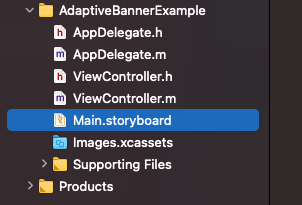サンプルプログラムを実行してみる
1.手順1
下記のリンクより、 最新バージョンの "Adaptive Banner Example" の ObjC をダウンロードする。
( 記事作成時の最新バージョンは v7.22 )
2.手順2
( 1 ) Mobile Ads SDK をインポートします。
( 2 ) プロジェクトのビルド設定で、[Other Linker Flags] に -ObjC リンカーフラグを追加します。
具体的な作業内容は、下記のリンクの内容を確認してください。
3.手順3
プロビジョニングファイルを登録し、iOS Simulators または、実機により実行する。
4.備考
サンプルプログラムは、 Interface Builder により広告を表示するようになっています。
プログラムで表示する場合は、下記の手順でサンプルプログラムを修正してください。
メイン画面をプログラムで表示する場合 ( Objective-C )
1."Main.storyboard"(メイン画面)を削除します。
2.Info.plist の "Launch screen interface file base name" 、 "Main storyboard file base name" を削除します。
3.AppDelegate.h を修正し、メイン画面をプログラムで定義します。
# import <UIKit/UIKit.h>
/* 下記内容を追加 (メイン画面定義) */
# import "ViewController.h"
@class ViewController;
@interface AppDelegate : UIResponder <UIApplicationDelegate>
{
/* 下記内容を追加 (メイン画面定義) */
ViewController *viewController_;
}
@property (strong, nonatomic) UIWindow *window
@end
4.AppDelegate.m を修正し、メイン画面をプログラムで表示します。
- (BOOL)application:(UIApplication *)application
didFinishLaunchingWithOptions:(NSDictionary *)launchOptions
{
/* 下記内容を追加 (メイン画面を表示) */
/* window 作成 */
self.window = [[UIWindow alloc] initWithFrame:[[UIScreen mainScreen] bounds]];
self.window.backgroundColor = [UIColor whiteColor];
[self.window makeKeyAndVisible];
/* メイン画面作成・表示 */
viewController_ = [[ViewController alloc] init];
[self.window addSubview:viewController_.view];
/* rootViewControllerの設定 [ iOS9対応 ] */
self.window.rootViewController = viewController_;
/* メイン画面を前面にする */
[self.window bringSubviewToFront:viewController_.view];
( その他の記述... )
}
5.ViewController.h のバナー定義を削除する。
# import <UIKit/UIKit.h>
/* 下記を削除 */
/* @class GADBannerView; */
@interface ViewController : UIViewController
/* 下記を削除 */
/* @property(nonatomic, weak) IBOutlet GADBannerView *bannerView; */
@end
6.下記のリンクの 「プログラムで行う場合」 の項目内容を参考にして広告を表示してください。
以上